Problemi di posta con iOS 13.2, Ecco alcuni suggerimenti
Diversi utenti hanno scoperto che la loro Mail app non aggiorna le e-mail dopo l’aggiornamento a iOS 13.2 sul loro iPhone. Le caselle di posta sono lente nell’aggiornare e mostrare le nuove email. Alcuni utenti riferiscono di vedere ancora delle caselle di posta vuote con un messaggio in basso che mostra che la casella di posta è in fase di aggiornamento.
Sembra che alcuni bug di posta segnalati nella versione precedente di iOS 13 non siano stati affrontati in modo sistematico nell’attuale aggiornamento.
Aggiornamento – 11/18/2019
L’ultimo aggiornamento iOS 13.2.3 e iPadOS 13.2.3 ha risolto molti dei problemi relativi alla posta, tra cui la funzione di ricerca e i problemi di aggiornamento. Prima di procedere con l’articolo, vi suggeriamo di aggiornare il vostro iPhone o iPad a quest’ultima versione.
L’aggiornato iOS 13.2.2.2 di Apple, rilasciato questa settimana, risolve alcuni dei problemi di gestione della RAM che avrebbero potuto essere alla base di alcuni dei problemi di refresh. Se non avete aggiornato, aggiornate il vostro iPhone a iOS 13.2.2.2. e provate l’applicazione Mail.
Glossario
Forza Riavvia il tuo iPhone
Prima di tentare di risolvere i problemi dell’applicazione Mail, provate a eseguire un riavvio forzato del vostro iPhone e verificate se questo risolve i vostri problemi di Mail. A volte un riavvio forzato aiuta con numerosi problemi che si presentano dopo un aggiornamento di iOS.
- Come forzare il riavvio dell’iPhone 11, iPhone 11 Pro e iPhone Pro Max
Se il Simple force reboot non vi ha aiutato con i vostri problemi di posta, continuate a leggere.
Posta non rinfrescante dopo l’aggiornamento di iOS
Ecco alcune potenziali soluzioni e correzioni che potrebbero aiutarvi con Mail refresh e altri problemi correlati su iOS 13. Assicuratevi che il vostro iPhone non sia in modalità Low power, poiché questo può causare problemi con le e-mail di aggiornamento.
Seguire ognuno dei passaggi riportati di seguito:
- Chiudere l’applicazione Mail sul vostro iPhone
- Aprire l’app Impostazioni e toccare Password & Conti
- Sotto Conti , toccare sul conto e disattivare Posta
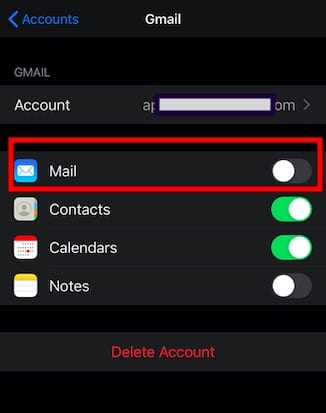
- Aprire l’applicazione di posta elettronica
- Torna indietro a Impostazioni; Password & Conti ; Conti
- Attivare nuovamente l’applicazione Mail
Ora torna al tuo account di posta elettronica sull’applicazione Mail e controlla se la posta in arrivo si aggiorna correttamente.
L’altro posto su cui indagare quando si esaminano i problemi con l’applicazione Mail è l’impostazione di refresh.
- Apri Impostazioni App
- Toccare Password & Conti
- Scorrere fino a Recuperare nuovi dati (è in fondo al menu principale)
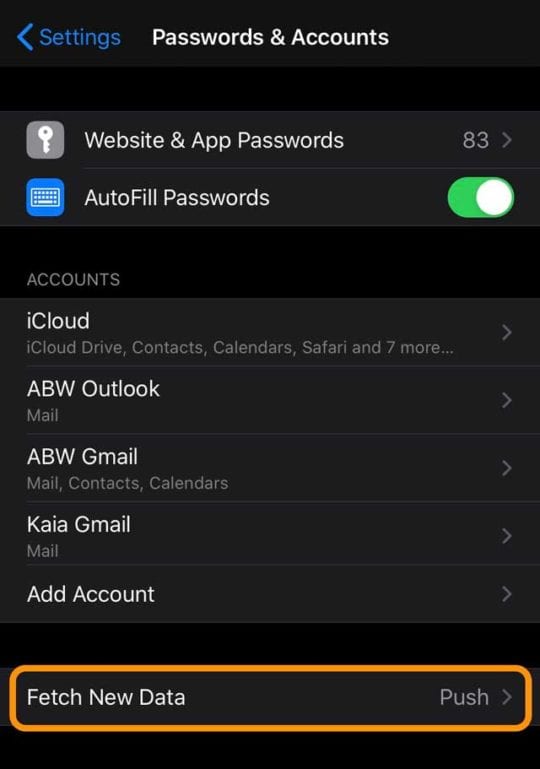
- E toccare su Recuperare nuovi dati
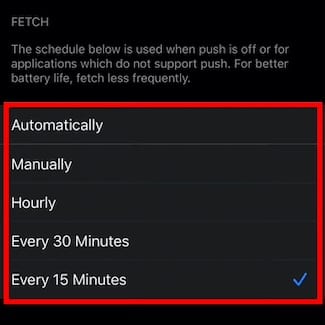
- Scorrere verso il basso e passare da Automatico a Manuale un paio di volte
- Cambiarlo in Automaticamente o ‘Ogni 15 minuti’ e fare una prova
Verificate se la frequenza di aggiornamento è migliore per le vostre caselle di posta associate ai vostri conti. In questa schermata di impostazione, assicuratevi di scegliere ‘Push’ in alto per vedere se fa differenza. 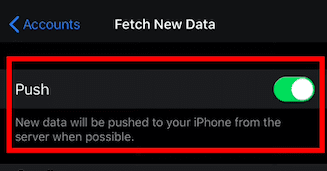
Un altro modo per risolvere i problemi relativi alla posta sui vostri dispositivi iOS è quello di cancellare l’account di posta, riavviare il vostro iPhone e poi riaggiungere gli account. Potete seguire questo documento di supporto Apple e trovare i passaggi in fondo all’articolo.
Molti utenti hanno trovato un certo successo con i loro account Gmail e Yahoo cancellando e riaggiungendo i loro account.
Cancella l’applicazione Mail e reinstallala!
Se avete iOS 12, iOS13 o iPadOS 13, potete cancellare (e poi reinstallare) l’applicazione Mail dal vostro dispositivo!
L’eliminazione e la reinstallazione dell’applicazione Mail spesso risolve questo tipo di problemi. Quindi fate un tentativo!
Come cancellare l’applicazione Mail dal vostro dispositivo
- Sul dispositivo iOS o iPadOS, toccare e tenere premuto l’app
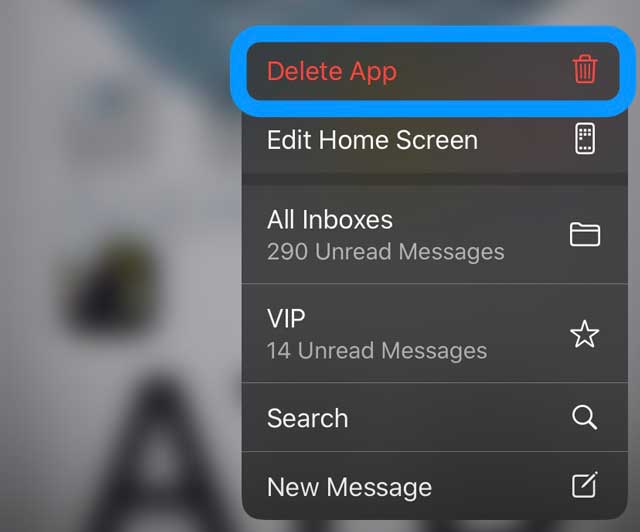
- Scegliere Cancella App dal menu Azioni rapide
- Per le versioni precedenti di iPadOS e iOS 13, toccare Edit Home Screen o Rearrange Apps
- Toccare la xin nell’angolo in alto a sinistra per cancellare l’applicazione Mail
- Toccare Cancellare
- Confermare di voler cancellare l’app Mail
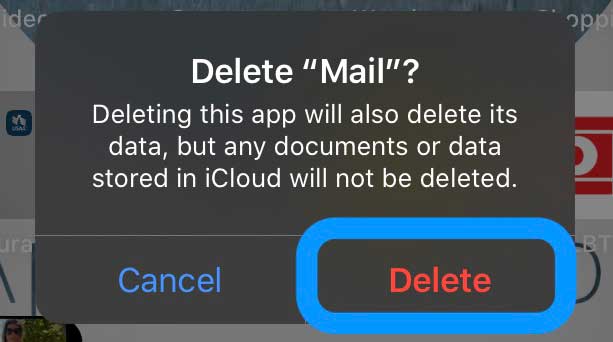
- Per un modello di iPhone X o successivo, toccare Fatto. Per un iPhone 8 o modello precedente, premere il pulsante Home
Reinstallare e ricollegare la Mail App
- Aprire l’App Store
- Ricerca per posta
- Toccare l’icona della nuvola per installarla
- Una volta installato, riattivare gli account di posta elettronica uno alla volta in Impostazioni; Password & Account
Problemi di notifica per posta con iOS 13 /iOS 13.2
Altri problemi segnalati con Mail riguardano il modo in cui le notifiche non vengono cancellate anche dopo la lettura della posta. Non siamo sicuri di quale sia la causa anche in iOS 13.2, ma se si verifica questo problema, provate questo.
Quando si apre l’e-mail e si scorre fino alla fine dell’e-mail. Trascinate il dito verso il basso come se steste scorrendo la posta. Quando si fa questo, per qualche motivo il sistema lo contrassegna come ‘Leggi’ e la notifica scompare. Il punto blu accanto all’e-mail dovrebbe scomparire mostrando che la posta è stata letta.
Alcuni utenti trovano che non sono in grado di vedere le notifiche via e-mail sul loro schermo bloccato. Se vedi un problema relativo alle notifiche, controlla le impostazioni per le notifiche via email. 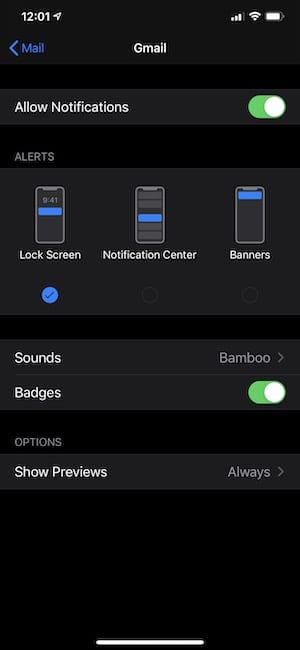
Iniziare con Impostazioni -> Notifica -> Mail -> selezionare l’account di posta elettronica; assicurarsi che gli avvisi desiderati siano selezionati e in basso selezionare Mostra anteprime e modificarlo di conseguenza. Fai questo per ognuno dei tuoi account di posta e controlla se le tue notifiche appaiono correttamente.
Se continuate ad affrontare i problemi, la cosa migliore è utilizzare un’applicazione di posta di terze parti come Spark o Outlook fino a quando questi problemi non saranno affrontati nel prossimo aggiornamento di iOS. Potete anche provare a utilizzare l’applicazione Gmail se utilizzate un account Gmail con l’applicazione Mail sul vostro iPhone con iOS 13.
Fateci sapere se avete domande o suggerimenti che vorreste condividere con noi.
<
